安装Win11一直卡在请稍等怎么办_Win11安装一直卡在请稍等解决办法
- WBOYWBOYWBOYWBOYWBOYWBOYWBOYWBOYWBOYWBOYWBOYWBOYWB转载
- 2024-05-08 14:34:071410浏览
如果你在安装 Windows 11 时遇到“请稍等”页面卡住的问题,别担心,这不是一个孤立现象。许多用户报告了类似的问题,导致安装过程长时间停滞不前。为了帮助您解决此问题,php小编新一整理了一份详细指南,其中提供了各种解决方法。继续阅读以了解如何诊断和解决此烦人的安装中断。
1、首先我们重启电脑,然后进入【疑难解答】。
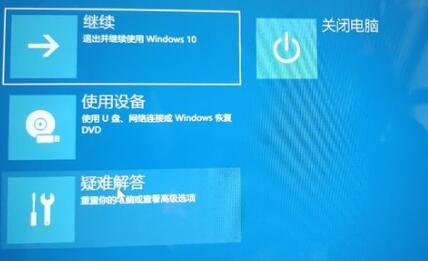
2、接着在疑难解答中选择【高级选项】。
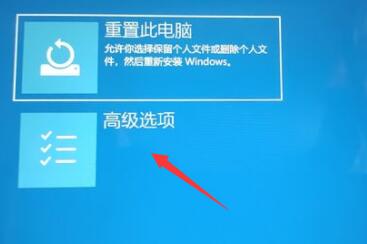
3、然后在其中选择【卸载更新】就可以退回win10系统了。

4、退回win10系统后,先下载一个win11系统。
5、下载完成后,找到下载位置,装载该系统文件,然后运行其中的【setup】程序就可以安装win11了。
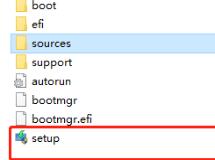
以上是安装Win11一直卡在请稍等怎么办_Win11安装一直卡在请稍等解决办法的详细内容。更多信息请关注PHP中文网其他相关文章!
声明:
本文转载于:zol.com.cn。如有侵权,请联系admin@php.cn删除

